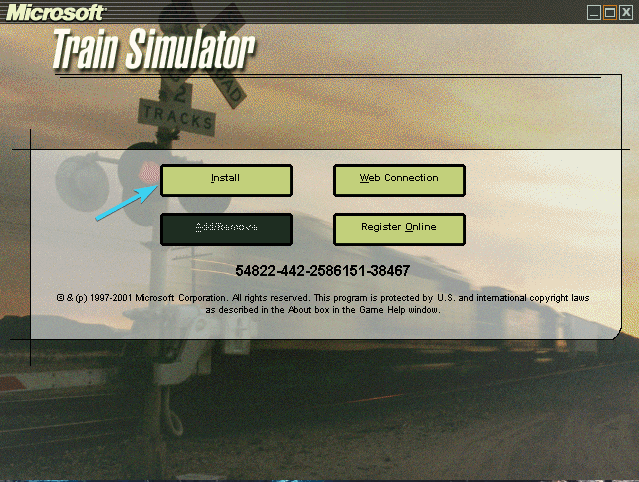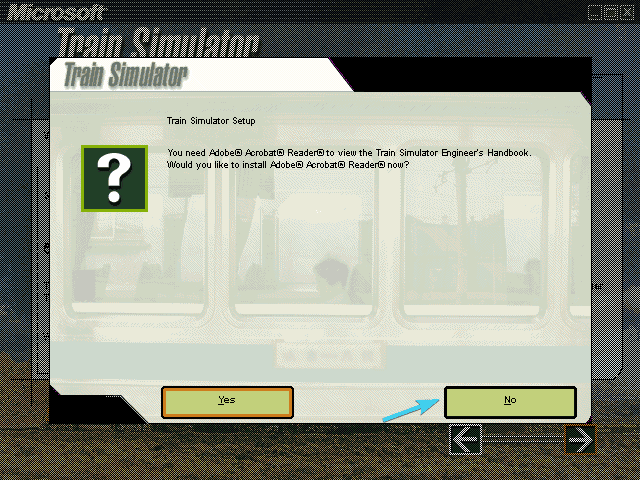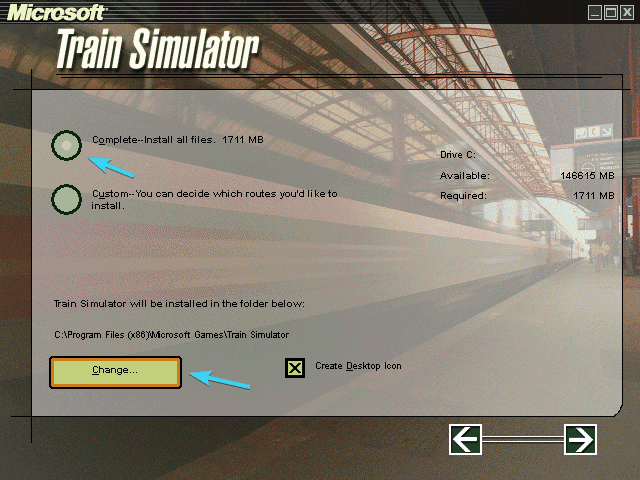Microsoft Train Simulator Download Windows 10

Pobranie Microsoft Train Simulator (MSTS) na system Windows 10 może wydawać się zadaniem z epoki, biorąc pod uwagę, że gra została pierwotnie wydana w 2001 roku. Jednak dzięki kilku trikom i poprawkom, wciąż można cieszyć się tą klasyczną symulacją kolejową na nowoczesnym sprzęcie. Artykuł ten ma na celu przeprowadzić Cię krok po kroku przez proces instalacji i konfiguracji MSTS na Windows 10, z uwzględnieniem potencjalnych problemów i rozwiązań.
Kompatybilność i Wymagania Systemowe
Zanim przystąpimy do instalacji, warto zrozumieć, dlaczego MSTS wymaga pewnego wysiłku, by działać na Windows 10. Gra została zaprojektowana dla starszych systemów operacyjnych, takich jak Windows 98/ME/2000/XP. Windows 10 nie jest natywnie kompatybilny z tymi starszymi programami, co często prowadzi do problemów z grafiką, dźwiękiem, a nawet samym uruchomieniem gry.
Minimalne wymagania systemowe (oryginalne):
- Procesor: Pentium II 233 MHz
- Pamięć RAM: 64 MB
- Karta graficzna: 8 MB pamięci
- Wolne miejsce na dysku: 600 MB
- System operacyjny: Windows 98/ME/2000/XP
Oczywiście, Twój komputer z Windows 10 znacznie przewyższa te minimalne wymagania. Problem tkwi w dostosowaniu starszego kodu gry do nowoczesnej architektury. Z tego powodu, potrzebne będą pewne modyfikacje.
Proces Pobierania i Instalacji
MSTS nie jest już dostępny w oficjalnej dystrybucji cyfrowej. Oznacza to, że będziesz potrzebował oryginalnej płyty CD lub obrazu ISO, aby zainstalować grę.
- Znalezienie Nośnika Instalacyjnego: Poszukaj oryginalnej płyty CD Microsoft Train Simulator. Jeśli jej nie masz, możesz spróbować znaleźć obraz ISO w Internecie, ale upewnij się, że pochodzi z zaufanego źródła. Pamiętaj, że pobieranie i dystrybucja pirackiego oprogramowania jest nielegalne.
- Instalacja z Płyty lub Obrazu ISO: Włóż płytę do napędu lub zamontuj obraz ISO. Uruchom instalator.
- Uruchomienie Instalatora w Trybie Zgodności: To kluczowy krok. Kliknij prawym przyciskiem myszy na pliku instalacyjnym (setup.exe) i wybierz "Właściwości". Przejdź do zakładki "Zgodność" i zaznacz opcję "Uruchom ten program w trybie zgodności z:". Wybierz Windows XP (Service Pack 3). Możesz również zaznaczyć "Uruchom ten program jako administrator".
- Przeprowadzenie Instalacji: Postępuj zgodnie z instrukcjami instalatora. Zaleca się zainstalowanie gry w domyślnej lokalizacji (np. C:\Program Files\Microsoft Games\Train Simulator), aby uniknąć potencjalnych problemów z uprawnieniami.
Rozwiązywanie Problemów z Kompatybilnością
Po zainstalowaniu gry, prawdopodobnie napotkasz kilka problemów. Oto najczęstsze z nich i sposoby ich rozwiązania:
Problemy z Grafiką
Microsoft Train Simulator może wyświetlać błędy graficzne, takie jak brak tekstur, nieprawidłowe kolory lub zawieszanie się gry. Jest to spowodowane przestarzałym silnikiem graficznym gry, który nie jest zoptymalizowany dla nowoczesnych kart graficznych.
Rozwiązanie:
- DirectX 9: Upewnij się, że masz zainstalowany DirectX 9. Chociaż Windows 10 zawiera nowsze wersje DirectX, MSTS wymaga starszej wersji. Możesz pobrać instalator DirectX 9 z oficjalnej strony Microsoft (poszukaj w archiwum pobierania).
- Open Rails: Open Rails to darmowa i open-source'owa alternatywa dla oryginalnego silnika MSTS. Oferuje znacznie lepszą kompatybilność z nowoczesnym sprzętem i systemami operacyjnymi, lepszą grafikę i nowe funkcje. Open Rails nie zastępuje MSTS – korzysta z tych samych zasobów (trasy, pociągi itp.), ale oferuje znacznie bardziej stabilne i przyjemne doświadczenie. Zdecydowanie zalecane!
Problemy z Dźwiękiem
Często występują problemy z brakiem dźwięku lub przerywanym dźwiękiem.
Rozwiązanie:
- Sterowniki Dźwiękowe: Upewnij się, że masz zainstalowane najnowsze sterowniki dźwiękowe dla swojej karty dźwiękowej.
- Tryb Zgodności: Spróbuj uruchomić grę w trybie zgodności z Windows XP (Service Pack 3), jak opisano wcześniej.
- AlsaMixer (Linux Subsystem): To bardziej zaawansowane rozwiązanie, ale czasami pomaga. Wymaga zainstalowania Linux Subsystem for Windows (WSL) i uruchomienia AlsaMixer w terminalu, aby dostosować ustawienia dźwięku. Jest to jednak opcja dla bardziej zaawansowanych użytkowników.
Brak Kompatybilności z Wysokimi Rozdzielczościami
MSTS domyślnie obsługuje jedynie niskie rozdzielczości. Uruchamianie gry w wysokiej rozdzielczości na monitorze 4K może skutkować zniekształceniami i pikselizacją.
Rozwiązanie:
- Edycja Pliku konfiguracyjnego: Otwórz plik train.exe w edytorze heksadecymalnym (np. HxD). Znajdź ciąg bajtów odpowiadający domyślnym rozdzielczościom (np. 640x480) i zmień je na preferowaną rozdzielczość. Upewnij się, że zmieniasz obie wartości (szerokość i wysokość). To rozwiązanie jest zaawansowane i wymaga ostrożności. Zrób kopię zapasową pliku train.exe przed dokonaniem jakichkolwiek zmian!
- Open Rails: Open Rails domyślnie obsługuje wysokie rozdzielczości, eliminując ten problem.
Inne Potencjalne Problemy i Rozwiązania
- Uprawnienia Administratora: Uruchom grę jako administrator.
- Ponowna Instalacja: Spróbuj ponownie zainstalować grę, upewniając się, że wyłączyłeś programy antywirusowe i zaporę sieciową podczas instalacji.
- Fora i Grupy Dyskusyjne: Skorzystaj z forów internetowych i grup dyskusyjnych poświęconych Microsoft Train Simulator. Inni użytkownicy mogli napotkać podobne problemy i znaleźć rozwiązania.
Open Rails – Twoja Brama do Nowoczesnego MSTS
Jak już wspomniano, Open Rails to znacznie lepsza alternatywa dla oryginalnego silnika MSTS na Windows 10. Nie tylko rozwiązuje problemy z kompatybilnością, ale także oferuje wiele ulepszeń:
- Lepsza Grafika: Obsługa wysokich rozdzielczości, antyaliasingu i innych efektów wizualnych.
- Stabilność: Znacznie bardziej stabilne i mniej podatne na awarie niż oryginalny MSTS.
- Nowe Funkcje: Dynamiczne cienie, zaawansowany system fizyki, obsługa więcej niż jednego procesora i wiele innych.
- Aktywna Społeczność: Duża i aktywna społeczność, która tworzy nowe trasy, pociągi i modyfikacje.
Instalacja Open Rails jest prosta. Pobierz najnowszą wersję z oficjalnej strony internetowej i zainstaluj ją. Open Rails automatycznie wykryje zainstalowanego Microsoft Train Simulator i zaimportuje jego zasoby.
Modyfikacje i Dodatki
Microsoft Train Simulator ma ogromną bibliotekę modyfikacji i dodatków stworzonych przez społeczność. Możesz pobrać nowe trasy, pociągi, tekstury i inne elementy, aby wzbogacić swoje doświadczenie w grze. Pamiętaj, aby pobierać modyfikacje tylko z zaufanych źródeł, aby uniknąć wirusów i złośliwego oprogramowania.
Przykłady popularnych modyfikacji:
- Nowe Trasy: LGV Méditerranée (Francja), The Rhaetian Railway (Szwajcaria), Cajon Pass (USA) i wiele innych.
- Nowe Pociągi: Lokomotywy parowe, elektryczne i spalinowe z różnych krajów i epok.
- HD Tekstury: Poprawiają wygląd graficzny gry.
Podsumowanie i Kolejne Kroki
Uruchomienie Microsoft Train Simulator na Windows 10 wymaga pewnego wysiłku, ale jest to możliwe. Kluczem do sukcesu jest instalacja gry w trybie zgodności, zainstalowanie DirectX 9 oraz, przede wszystkim, skorzystanie z Open Rails. Open Rails zapewnia znacznie lepszą kompatybilność, stabilność i funkcje, czyniąc z MSTS przyjemne i satysfakcjonujące doświadczenie.
Co zrobić teraz?
- Pobierz Open Rails z oficjalnej strony internetowej.
- Zainstaluj Microsoft Train Simulator w trybie zgodności z Windows XP (Service Pack 3).
- Uruchom Open Rails i zaimportuj zasoby MSTS.
- Zacznij eksplorować świat symulacji kolejowej!
- Dołącz do społeczności MSTS i Open Rails, aby uzyskać pomoc, dzielić się doświadczeniami i pobierać nowe modyfikacje.
Powodzenia na szlakach!